Salut,
Je continue de mettre des conseils pour le travail terminal ... cette fois, je veux vous montrer à quel point les copies peuvent être détaillées et agréables avec cp.
Par défaut, si nous copions un fichier avec cp Cela ne nous montre pas de barre de progression, encore moins, cela ressemble à ceci:
Alors que ... voici à quoi cela ressemble avec la barre de progression et d'autres données de la copie:
Notez qu'il montre la vitesse de copie, le temps restant, il montre également combien de Mo ont été copiés, le pourcentage (%) de la copie et une barre pour voir combien il manque hehehe.
Pour y parvenir c'est simple, mettez la commande suivante dans un terminal et c'est tout:
Si vous utilisez Debian, Ubuntu ou dérivés:
sudo apt-get install gcp -y && echo "alias cp='gcp'" >> $HOME/.bashrc
Ce que cela fait est simple, il va d'abord installer gcp, qui est celui qui nous donne réellement toutes ces données que nous avons vues ci-dessus, puis en ajoutant une ligne dans notre fichier ~ / .bashrc nous indiquerons qu'à chaque fois que nous utiliserons la commande cp, nous voulons en fait utiliser la commande gcp.
alias cp = 'gcp'
Et bien, rien de plus à ajouter 🙂
J'essaie toujours de voir comment mettre des couleurs dessus, mais en tant que tel, il n'a pas de support pour cela ... J'enquête un peu hahaha.
salutations
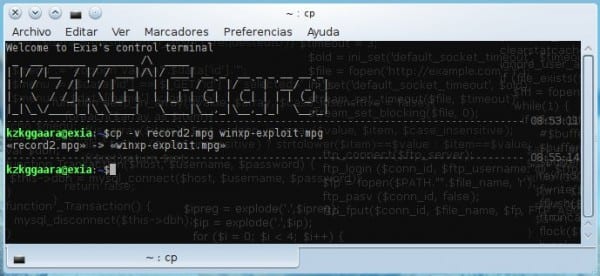

Sinon, vous pouvez toujours utiliser rsync avec le paramètre –progress.
Je ne le savais pas, je vais l'essayer! Il y a quelque temps, j'ai utilisé vcp:
https://aur.archlinux.org/packages.php?ID=7564 mais maintenant je n'ai qu'un alias avec rsync, comme le dit l'ami @jors.
Quoi qu'il en soit, la seule chose que vous faites est d'en accrocher plus à un avec le blog! 🙂
Au fait gaara savez-vous s'il existe un équivalent de gcp sans la commande rm? ou pour supprimer ?? Le problème est que je ne sais pas pourquoi (c'est plutôt pour voir si elav me clarifie) Maintenant dans XFCE quand j'essaye de supprimer un répertoire x Thunar j'obtiens la barre de progression et elle dit "Preparing" et là elle reste jusqu'à ce que je supprime tout, mais cela ne «progresse» jamais. Bref, je ne vois pas comment l'effacement progresse. Si seulement je pouvais voir quelque chose comme ça sur la console
mmm aucune idée, mais vous pouvez faire un simple: rm-rv ou un alias égal à
rsync -r -v --progressQuelle version de Xfce utilisez-vous?
xfc 4.8
Ubuntu 12.04
Je ne savais pas tout ce qui pouvait être fait avec le terminal hahaha dans Arch. Je ne l'utilisais que lorsque je l'ai installé ou quand je voulais faire quelque chose de très spécifique avec; J'ai toujours entendu de la part de certains utilisateurs l'amour de bash mais quand même je fuis mon petit peu ... Je vous remercie de m'avoir montré le moyen de ne pas fuir autant ^ _ ^
HAHA ben oui ami, le terminal est tout simplement génial ... croyez moi qu'une fois que vous savez vous en servir, vous ne voulez pas l'abandonner 😀
Et non, ravi de vous aider.
Super, merci beaucoup.
Merci pour le commentaire 😀
ce faisant, il lit le bashrc et là, il prend l'alias défini dans la ligne sudo …….
source ~ / .bashrc
Ouais, ou aussi . ~. / bashrc 😀
J'ai un alias de rechargement pour cela.
alias reload = »source ~ / .bashrc»
Fait intéressant, mon gcp m'a donné un problème de dépendance dans LMDE. Il arrive que j'installe habituellement avec aptitude -RvW installer qui devrait installer le package avec toutes les dépendances nécessaires, sans les packages recommandés et avec des informations assez détaillées, et pourtant en essayant de l'exécuter, j'ai reçu un message d'erreur disant que la barre de progression serait désactivée, car le package était manquant barre de progression python
Eh bien, je ne vois pas où est la curiosité, partenaire, sans python-progressbar parce que gcp ne fonctionne pas ... c'est tout.
La curiosité est que gcp n'a pas ce package en tant que dépendance. Si c'était le cas, il aurait été installé avec la commande que j'ai utilisée (qui ne désactive que les packages recommandés, pas les dépendances) et il ne m'aurait pas donné le message d'erreur.
C'est simple: s'il n'est pas répertorié en tant que dépendance, il est mal packagé.
Très bonne contribution, il est bon d'ajouter des choses au terminal, pour améliorer l'expérience lors de son utilisation
salutations
par curiosité, est-ce que quelqu'un a obtenu un gestionnaire de copie (graphique) pour gnu / linux qui fonctionne? comprendre TeraCopy et ses dérivés sous Windows ...
le copieur gnome me sort du chemin ...
et à Cuba, nous copions, nous copions beaucoup.
salutations
uff, désolé d'avoir ouvert un post d'il y a un an, je ne savais pas ...
Vous pouvez également installer progressbar et gcp à partir d'un gestionnaire de packages Python, tel que pip. Je l'ai installé comme ça.